Page 1
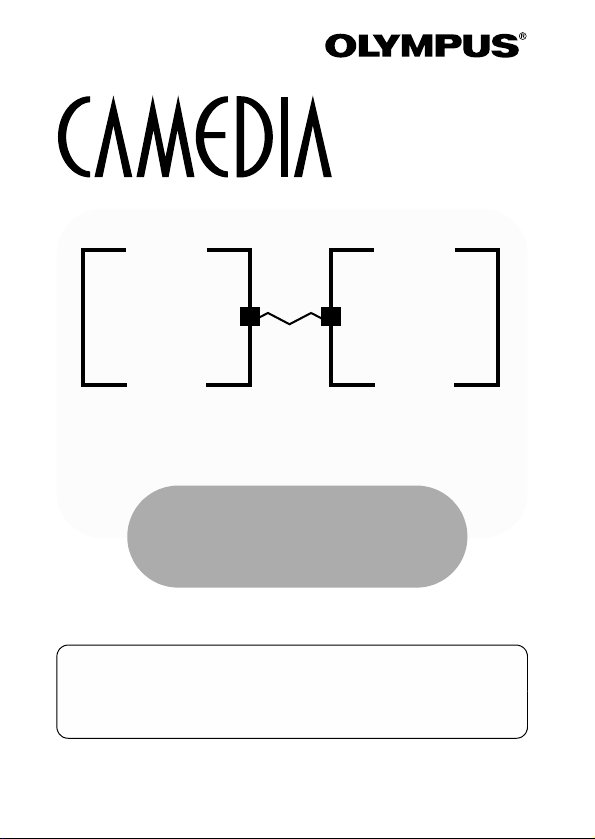
DIGITÁLNÍ FOTOAPARÁT
DIGITÁLNÍ
FOTOAPARÁT
DIGITÁLNÍ FOTOAPARÁT - PROPOJENÍ S PC
OSOBNÍ
POČÍTAČ
NÁVOD K POUŽITÍ
Jak použít vaše PC
ke zpracování snímků pořízených
digitálním fotoaparátem.
• Děkujeme, že jste si zakoupili digitální fotoaparát od společnosti Olympus.
• Tento návod obsahuje pokyny pro instalaci USB ovladače. Pro správný
průběh instalace je nezbytné, abyste postupovali pouze podle těchto pokynů.
1
Page 2
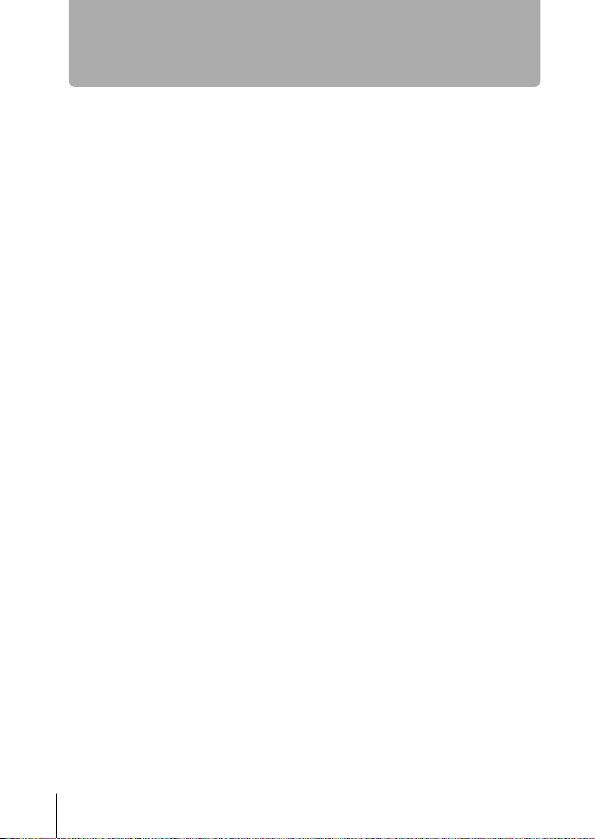
Úvod
Tato příručka podrobným způsobem popisuje, jak propojit váš digitální fotoaparát
Olympus s počítačem. Pozorně si ji přečtěte a uschovejte na bezpečném místě pro
pozdější použití.
O tomto návodu
• Informace uvedené v tomto návodu mohou být měněny bez předchozího
upozornění. Nejnovější informace o produktu si prosím vyžádejte u svého místního
zástupce společnosti Olympus.
• Informace uvedené v tomto návodu byly kvůli zajištění maximální přesnosti
sestaveny na základě všech dostupných měření. Nicméně, pokud v něm naleznete
jakékoliv chybné nebo neúplné informace, obraťte se prosím na svého místního
zástupce společnosti Olympus.
• S výjimkou osobní potřeby je na základě ochranných práv zakázáno kopírování
tohoto návodu jako celku i jeho jednotlivých částí. Reprodukce bez svolení vlastníka
práv je zakázána.
• Sejmuté obrazovky, použité v tomto návodu jako ilustrace, se mohou mírně lišit
od skutečného vzhledu jednotlivých modelů PC.
Ochranné známky
• Microsoft a Windows jsou registrované ochranné známky společnosti Microsoft
Corporation.
• Macintosh je ochranná známka společnosti Apple Computer Inc.
• Všechny ostatní názvy společností a produktů jsou ochranné známky
nebo registrované ochranné známky příslušných vlastníků.
2
Page 3
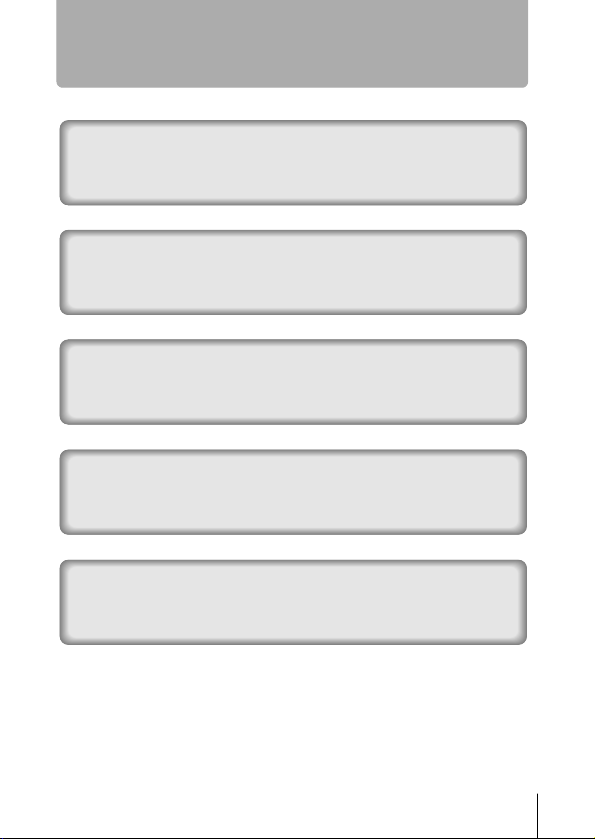
Stručný obsah
Vývojový diagram ................................................................ 4
Identifikace operačního systému (OS) .......................... 6
Windows 98/Me/2000/XP .............................................. 8
Mac OS (9/X).................................................................... 23
Přenos fotografií v jiných OS
(Pro uživatele ostatních OS)............................................31
3
Page 4
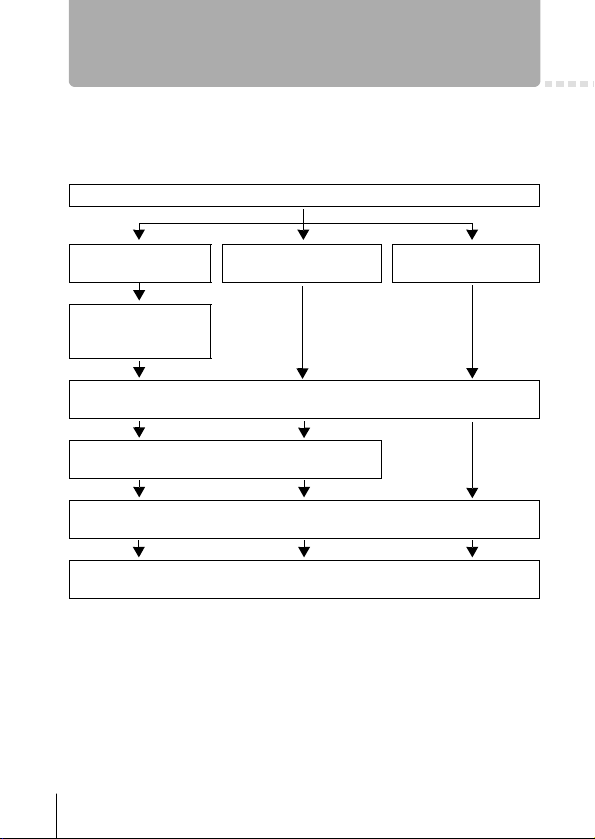
Vývojový diagram
Po propojení fotoaparátu a počítače dodaným USB kabelem mohou být fotografie
uložené na kartě přeneseny do počítače. Některé operační systémy (OS) mohou
vyžadovat před prvním připojení fotoaparátu speciální postup. Viz následující diagram.
Identifikace OS (str. 6)
Windows 98/
98SE (druhé vydání)
Instalace USB ovladače
pro Windows 98 (str. 9)
Propojení fotoaparátu a počítače pomocí dodaného USB kabelu (Windows str. 11, Mac str. 24)
Potvrzení, že počítač rozpoznal fotoaparát (Str. 14)
Přenos snímků do počítače (Windows str. 17, Mac str. 26)
Skutečnost, že je váš počítač vybaven USB zásuvkou, ještě nezaručuje, že datové
přenosy budou spolehlivě pracovat. Potíže často způsobuje i USB rozhraní doplněné
do počítače formou rozšiřující kar ty. Následující operační systémy navíc USB vůbec
nepodporují:
• Windows 95/NT 4.0
• Upgrade Windows 98/98 SE z Windows 95
• Mac OS 8.6 a nižší (výjimkou je Mac OS 8.6 vybavený podporou pro USB MASS
Storage 1.3.5 přímo ve výrobním závodu)
• Přenos dat nelze zaručit ani na podomácku sestavených PC a na počítačích,
kde OS nebyl nainstalován přímo ve výrobním závodě.
Windows Me/2000/XP
Odpojení USB kabelu (Windows str. 20, Mac str. 30)
Mac OS 9.0 - 9.1/
OS X (10.0)
4
Page 5
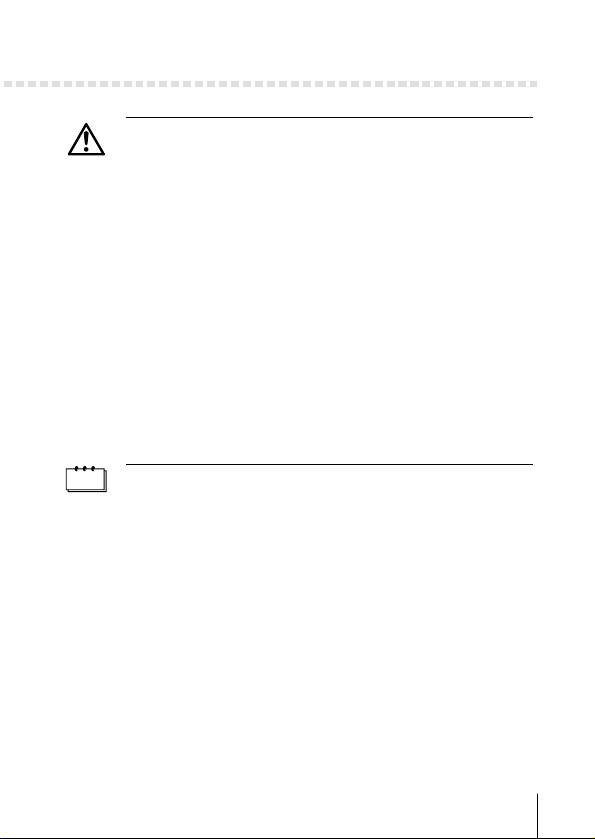
Vývojový diagram
• Před připojením fotoaparátu k počítači zkontrolujte, zda v bateriích zbývá dostatek
energie. Po připojení k počítači (a při komunikaci s ním) fotoaparát nesmí přejít
do úsporného režimu (usnout) ani se nesmí sám automaticky vypnout.
U některých modelů fotoaparátů může dojít k automatickému vypnutí i při zvýšení
vnitřní teploty nebo poklesu kapacity baterií. To může způsobit nestabilitu
(„zamrznutí“) počítače a navíc může dojít ke ztrátě přenášených obrazových dat
(souborů). Buďte proto opatrní, a to zejména při dlouhotrvajícím přenosu dat.
Při přenosu souborů používejte raději (volitelný) síťový adaptér.
• K nestabilitě („zamrznutí“) počítače a ke ztrátě přenášených dat může dojít, pokud
odpojíte nebo připojíte síťový adaptér k fotoaparátu běžícímu na baterie.
Před připojením nebo odpojením síťového adaptéru nejpr ve odpojte fotoaparát
od počítače a ujistěte se, že je fotoaparát vypnutý.
• Pokud se chcete vyhnout nestabilitě („zamrznutí“) počítače, nevypínejte fotoaparát
po dobu jeho připojení k počítači.
• Nestabilitu může způsobovat i připojení fotoaparátu k počítači přes USB
rozbočovač (HUB), důvodem bývá nekompatibilita mezi rozbočovačem
a počítačem. V takovém případě nepoužívejte rozbočovač a fotoaparát připojte
přímo k počítači.
• Fotografie si můžete prohlížet pomocí grafických aplikací, které podporují formát
JPEG (Paint Shop Pro, Photoshop apod.); webovskými prohlížeči (Netscape
Communicator, Microsoft Internet Explorer, apod.); aplikací CAMEDIA Master;
nebo v dalších programech. Podrobné informace o použití komerčních grafických
aplikací najdete v jejich příručkách.
• Pro přehrávání videosekvencí je nezbytný program QuickTime, který najdete
na přibaleném CD.
• Fotografie upravujte až po jejich přenesení do počítače. Jestliže se některé grafické
aplikace pokusí upravovat (natáčet apod.) snímky (soubory) přímo na kartě, může
dojít k poškození uložených fotografií.
5
Page 6

Identifikace operačního systému (OS)
Před připojením fotoaparátu proveďte identifikaci vašeho OS. Vlastní metoda identifikace závisí na typu počítače.
• Počítače s Windows
Na pracovní ploše poklepejte
na ikonu „Tento počítač“.
Jestliže na vaší pracovní ploše není
ikona „Tento počítač“, klepněte na
položku „Ovládací panely“ v nabídce
„Start“.
Poklepejte na ikonu „Ovládací
panely“.
Poklepejte na ikonu „Systém“.
• Vzhled ikon uvnitř této složky je velmi závislý na vámi používané verzi
Windows. Jestliže nikde nevidíte hledanou ikonu, klepněte v levé části okna
na „Zobrazit všechny Ovládací panely“.
6
Page 7

Identifikace operačního systému (OS)
Objeví se okno „Systém vlastnosti“.
Prohlédněte a poznamenejte si
informace ze sekce „Systém:“.
Ujistěte se, že váš operační systém jsou
Windows 98, 98 SE, Me, 2000 Professional
nebo Windows XP, potom okno zavřete
klepnutím na tlačítko „OK“.
Jestliže máte operační systém Windows 98/98 SE, pokračujte
sekcí „Instalace USB ovladače ve Windows 98“ (☞ str. 9).
Uživatelé Windows Me/2000/XP ☞ str. 11
Uživatelé používající jiný OS ☞ str. 31
• Mac OS (Macintosh)
Z nabídky Apple vyberte položku „O tomto počítači“. Objeví se okno s názvem
operačního systému, který je na daném počítači nainstalován.
Ujistěte se, že jde o operační systém OS 9.0-9.1 nebo OS X.
Uživatelé Mac OS 9/X ☞ str. 23
Uživatelé používající jiný OS ☞ str. 31
7
Page 8
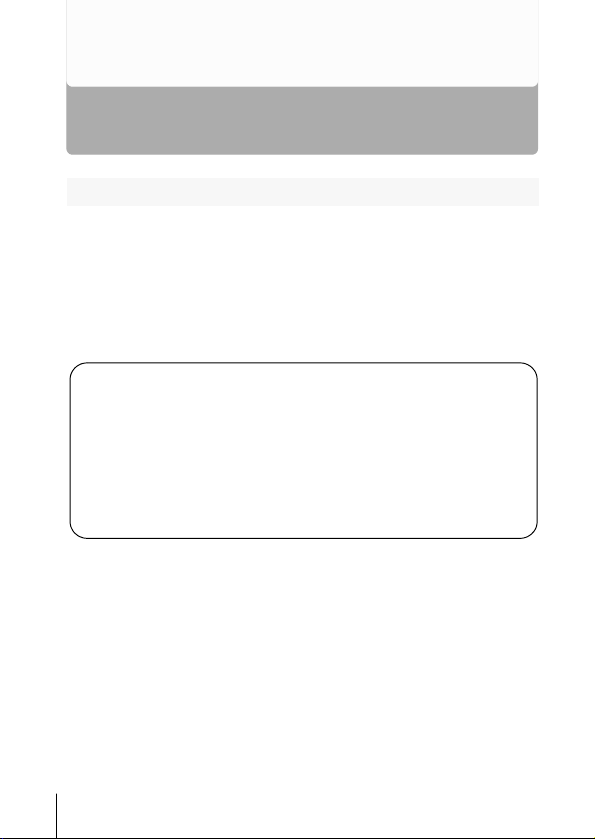
Windows
Windows 98/Me/2000/XP
Ujistěte se, že:
• Váš počítač je zapnutý a běží na něm Windows.
• Pokud máte spuštěny jiné aplikace, ukončete je.
• Doporučujeme vám, abyste pro napájení fotoaparátu použili volitelný síťový adaptér.
Pokud dojde k vybití baterií v okamžiku, kdy počítač přistupuje na kar tu vloženou do
fotoaparátu, bude tato operace uprostřed přerušena a výsledkem může být zničení
obrazových souborů (dat). Jestliže přesto používáte baterie, ujistěte se, že v nich zbývá
dostatečné množství energie.
Instalace USB ovladače pro Windows 98
(Platí pro Windows 98/98 SE) ........................................................................................9
Propojení fotoaparátu s počítačem ..............................................................................11
Jak si ověřit, že počítač rozpoznal fotoaparát..............................................................14
Jak si ověřit, že je USB ovladač skutečně nainstalován ..........................................15
Přenos fotografií do počítače ..........................................................................................17
Jak odpojit fotoaparát od počítače ................................................................................20
8
Page 9
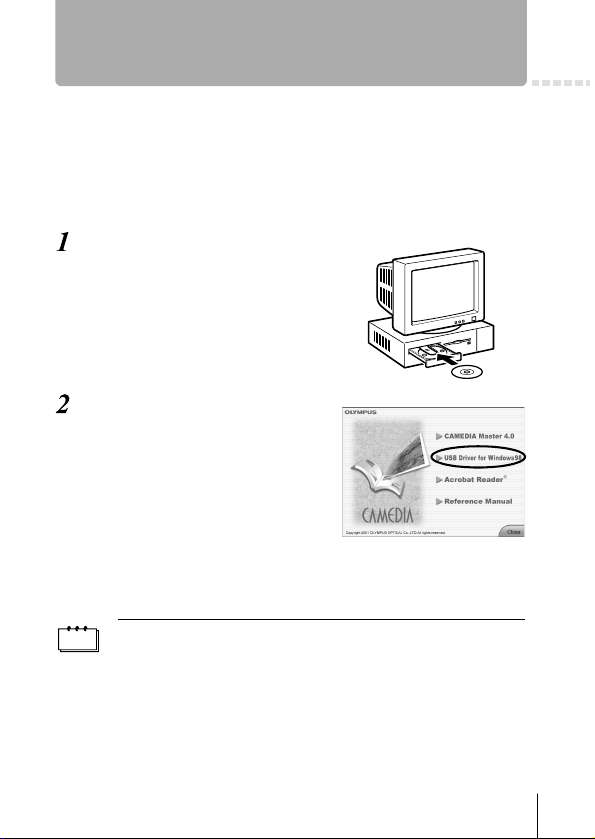
Instalace USB ovladače pro Windows 98
(Platí pro Windows 98/98 SE)
Pokud používáte operační systém Windows 98/98 SE, musíte nainstalovat USB
ovladač. Při instalaci USB ovladače do vašeho počítače postupujte podle dále
uvedených pokynů. Jakmile budete mít tuto proceduru jednou za sebou, už ji nebudete
muset opakovat.
Jestliže používáte operační systém Windows Me/2000/XP, pak můžete následující
proceduru přeskočit, protože USB ovladač bude nainstalován automaticky. Pokračujte
sekcí „Propojení fotoaparátu s počítačem“ (
Vložte CD s dodaným programovým
vybavením do mechaniky CD-ROM.
Dojde k automatickému spuštění
programu „Olympus Windows
Installer“. Klepněte na řádek
„USB driver for Windows 98“.
Jestliže nedojde k automatickému spuštění instalačního programu, vyberte
z nabídky „Start“ položku „Spustit…“ a spusťte program „(označení
mechaniky):\Information.exe“.
☞ str. 11).
Označení mechaniky (písmenko) CD-ROM závisí na konkrétním počítači.
Označení mechaniky zjistíte, když na pracovní ploše poklepete na ikonu „Tento počítač“.
9
Page 10
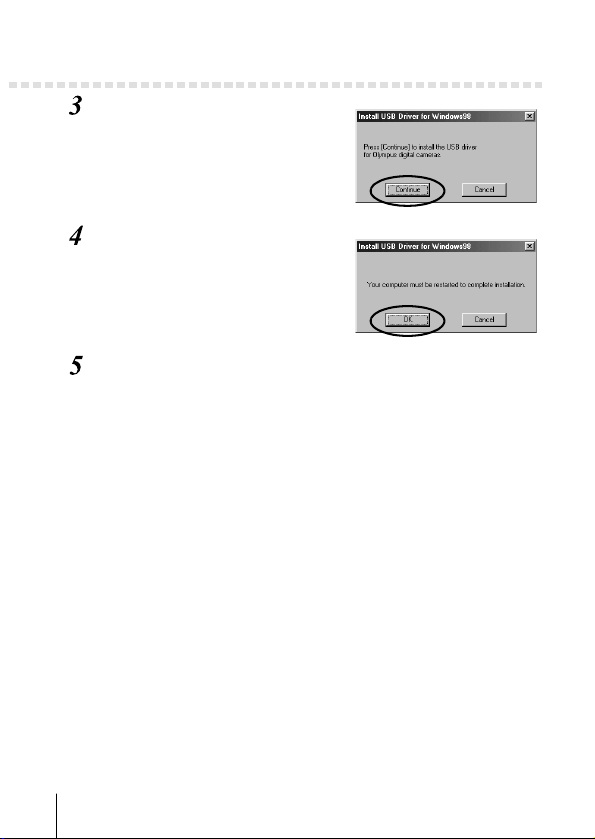
Instalace USB ovladače pro Windows 98 (Platí pro Windows 98/98 SE)
Klepněte na tlačítko „Continue“
(Pokračovat). Začne instalace
USB ovladače.
Klepnutím na tlačítko „OK“ restartujte váš počítač, čímž bude instalace dokončena.
Po restartování počítače bude
instalace dokončena. Pokud se
objeví „Olympus Windows
Installer“, klepněte na „Close“
(Zavřít) a vyjměte CD-ROM
z mechaniky.
10
Page 11

Propojení fotoaparátu s počítačem
Uživatelé Windows 98/98SE musí před prvním připojením fotoaparátu k počítači
nejprve nainstalovat USB ovladač. (
☞ str. 9)
Označený konec dodaného USB kabelu zasuňte do USB
zásuvky vašeho počítače, viz níže.
Hledejte tuto značku.
USB zásuvka
Fyzické umístění USB zásuvky se liší podle typu počítače. Podrobnější informace naleznete v dokumentaci k vašemu počítači.
Konektor
Ujistěte se, že je fotoaparát vypnutý a poté zasuňte druhý
konec USB kabelu do USB zásuvky na fotoaparátu.
Umístění USB zásuvky respektive univerzálního konektoru závisí na modelu fotoaparátu. Podrobnější informace naleznete v dokumentaci k fotoaparátu.
Fotoaparát s USB zásuvkou
Počítač
Fotoaparát s univerzální zásuvkou
Obdélníkový konektor
USB zásuvka
Univerzální zásuvka fotoaparátu (USB, A/V OUT)
Menší konektor
Menší konektor
USB kabel
USB zásuvka
Obdélníkový konektor
Počítač
USB kabel
USB zásuvka
11
Page 12

Zapněte fotoaparát.
• Fotoaparát s krytkou objektivu
K zapnutí fotoaparátu dojde automaticky
s výjimkou některých modelů, které
vyžadují stisk tlačítka
(Zapnutí/Vypnutí LCD obrazovky).
Po zapnutí fotoaparátu se rozsvítí
kontrolka napravo od hledáčku.
Propojení fotoaparátu s počítačem
Krytka objektivu
12
• Fotoaparát s režimem
Přepínač režimů natočte do polohy .
(Pokud má fotoaparát kromě přepínače
režimů i vlastní vypínač, přepněte ho
nejprve do polohy ON (Zapnuto))
• Fotoaparát s režimem
(Nastavení fotoaparátu/režim
propojení)
Fotoaparát zapněte natočením
přepínače režimů do polohy .
Přepínač režimů
Přepínač režimů
Vypínač
Page 13

Propojení fotoaparátu s počítačem
Počítač rozpozná fotoaparát jako nové zařízení.
Po prvním připojení fotoaparátu ho počítač automaticky rozpozná. Až se objeví
dialog s hlášením o dokončení instalace, zavřete ho klepnutím na tlačítko „OK“.
Počítač identifikuje fotoaparát jako „Výměnný disk“.
• Windows XP
Snímky lze přenést z fotoaparátu opravdu velmi snadno. Vyberte „Kopírovat
obrázky do složky na tomto počítači pomocí průvodce skenery a fotoaparáty“,
poté postupujte podle instrukcí na obrazovce. Můžete si také zvolit „žádná
akce“ a přeskočit tak průvodce pro skenery a fotoaparáty. Následně můžete
k prohlížení a úpravám fotografií použít mnohem vyspělejší program jako je
například Olympus CAMEDIA Master. Podrobnější informace o přenosu
souborů najdete v uživatelské příručce k programu CAMEDIA Master.
Nezapomeňte, že po dobu připojení k počítači jsou všechna tlačítka na
fotoaparátu nefunkční.
13
Page 14

Jak si ověřit, že počítač rozpoznal fotoaparát
Na pracovní ploše poklepejte
na ikonu „Tento počítač“.
Uživatelé Windows XP klepněte na položku
„Tento počítač“ v nabídce „Start“.
Ujistěte se, že toto okno obsahuje
ikonu „Výměnný disk“.
Ikon s popiskou „Výměnný disk“ můžete mít
v tomto okně víc. Často symbolizují jiná zařízení,
například mechaniky výměnných disků nebo
USB čtečky karet SmartMedia. V takovém
případě je fotoaparát rozpoznán jako jeden
z mnoho „výměnných disků“.
Pokud ikonu nenajdete, pak nejsou fotoaparát
a počítač správně propojeny. Vypněte fotoaparát,
odpojte ho od počítače a připojte znovu nebo
pokračujte sekcí „Jak si ověřit, že je USB ovladač
skutečně nainstalován“ (
ověřte, zda máte USB ovladač skutečně
nainstalován.
☞ str. 15) a podle ní si
14
Page 15

Jak si ověřit, že je USB ovladač skutečně nainstalován
Pokud počítač neidentifikoval fotoaparát jako Výměnný disk, proveďte následující
proceduru a na jejím základě zkontrolujte, zda byl USB ovladač skutečně nainstalován.
Otevřete složku „Tento
počítač“ a poklepejte na
ikonu „Ovládací panely“.
Uživatelé Windows XP otevřou
„Ovládací panely“ z nabídky
„Start“.
Ovládací panely
Poklepejte na ikonu
„Systém“.
Objeví se okno „Systém
- vlastnosti“. Klepněte
na záložku „Správce
zařízení“.
Systém
15
Page 16

Jak si ověřit, že je USB ovladač skutečně nainstalován
Ověřte si, že v sekci „Řadič
sběrnice USB“ máte položku
„OLYMPUS Digital Camera“.
Pokud jste položku „OLYMPUS Digital
Camera“ nenašli, vypněte fotoaparát, odpojte
ho od počítače a začněte znovu.
Uživatelé Windows 98/98 SE začněte
znovu od sekce „Jak si ověřit, že je USB
ovladač skutečně nainstalován“ a uživatelé
Windows Me/2000/XP začněte od části
„Propojení fotoaparátu s počítačem“.
Pokud byl USB ovladač správně nainstalován, měli byste ve „Správci zařízení“
najít následující:
– název připojeného fotoaparátu v sekci „Diskové jednotky“
– „OLYMPUS Digital Camera“ jako jednu z položek v sekci „Řadič sběrnice
USB“
16
Page 17

Přenos fotografií do počítače
Na pracovní ploše poklepejte na
ikonu „Tento počítač“.
Uživatelé Windows XP klepnou na položku
„Tento počítač“ v nabídce „Start“.
Poklepejte na ikonu „Výměnný
disk“.
Po připojení fotoaparátu se objeví nová ikona
s popiskou „Výměnný disk“, která symbolizuje, že počítač rozpoznal digitální fotoaparát
jako „Výměnný disk“.
Jestliže se po poklepání na ikonu objeví chybové hlášení, může ho
způsobovat některý z následujících zdrojů problémů:
1Napájení fotoaparátu (síťový adaptér není správně připojen nebo jsou vybité baterie)
Ujistěte se, že je síťový adaptér správně připojen respektive baterie dostatečně
nabity.
2Karta (buď není ve fotoaparátu založena žádná karta nebo je problém přímo
v kartě) Ověřte si, že snímky uložené na kartě lze zobrazit na LCD obrazovce
fotoaparátu.
Poklepejte na složku „Dcim“.
17
Page 18

Přenos fotografií do počítače
Poklepejte na složku „100olymp“.
Budou zobrazeny obrazové soubory
(JPEGy) s příslušnými názvy typu
„P1010001.jpg“.
• Fotoaparát přiřazuje názvy složkám a souborům automaticky, podle
následujících pravidel.
Název složky
(Příklad)
Název souboru
(Příklad)
18
Pořadové číslo
• Pořadová čísla souborů jsou přidělována v rozsahu od 0001 do 9999.
• Pořadová čísla složek jsou přidělována v rozsahu od 100 do 999.
• Jakmile pořadové číslo souboru dosáhne hodnoty 9999, dojde k vytvoření
nové složky, které bude přiděleno následující číslo.
• Měsíce od ledna do září jsou vyjádřeny číslicemi od 1 do 9. Říjen má
písmeno A, listopad písmeno B a prosinec písmeno C.
Měsíc / Den / Pořadové číslo
Na pracovní ploše poklepejte
na složku „Dokumenty“.
Pokud tuto ikonu nemůžete na pracovní
ploše najít, spusťte z nabídky „Start“ program
„Průzkumník“ a v něm poklepejte na ikonu
„Dokumenty“.
Page 19

Přenos fotografií do počítače
Vykreslí se okno „Dokumenty“.
Tažením přesuňte fotografii, kterou
chcete uložit do počítače (v našem
případě P1010001.jpg) na
plochu okna „Dokumenty“.
Fotografie bude uložena na
počítači (do složky
„Dokumenty“).
• Chcete-li vybrat všechny
soubory použijte nabídku
Úpravy > Vybrat vše.
• Po přenosu fotografie do počítače si ji můžete prohlédnout. Stačí na ni
poklepat. Soubor bude poté otevřen ve výchozím prohlížeči fotografií pro
daný operační systém. Pokud si chcete prohlédnout snímek v různém stupni
zvětšení nebo ho dále zpracovat, budete ho muset otevřít v programu,
který podporuje grafický formát JPEG respektive TIFF, například Paint Shop
Pro, Photoshop nebo CAMEDIA Master.
• Při kopírování souboru bude na fotoaparátu blikat kontrolka napravo od
hledáčku nebo indikátor zápisu na kar tu. Jestliže kontrolka bliká, neotvírejte
kryt prostoru pro kar tu na fotoaparátu, nevkládejte ani nevyjímejte baterie
ani nepřipojujte a neodpojujte síťový adaptér, taková činnost může vést
k poškození obrazových souborů.
19
Page 20

Jak odpojit fotoaparát od počítače
Pokud pracujete s operačním systémem Windows Me/2000, pokračujte sekcí
„Windows Me/2000/XP“ (
☞ str. 21).
• Windows 98
Ujistěte se, že kontrolka napravo
od hledáčku respektive indikátor
přístupu na kartu neblikají.
Některé modely fotoaparátů mají kontrolku
napravo od hledáčku, jiné jsou vybaveny
indikátorem přístupu na kartu. Vlastní umístění
kontrolek závisí na daném modelu.
Další informace najdete v příručce k vašemu
fotoaparátu.
Poklepejte na ikonu „Tento počítač“
a pravým tlačítkem klepněte na
„Výměnný disk“. Objeví se místní
nabídka.
Levým tlačítkem klepněte na položku
„Vysunout“ .
20
Page 21

Jak odpojit fotoaparát od počítače
Ujistěte se, že kontrolka napravo
od hledáčku ani indikátor přístupu
na kartu neblikají.
Odpojte USB kabel od fotoaparátu.
Odpojte USB kabel od počítače.
• Windows ME/2000/XP
Ujistěte se, že kontrolka napravo od
hledáčku respektive indikátor přístupu na kartu neblikají.
Některé modely fotoaparátů mají kontrolku
napravo od hledáčku, jiné jsou vybaveny
indikátorem přístupu na kartu. Vlastní umístění
kontrolek závisí na daném modelu.
Další informace najdete v příručce k vašemu
fotoaparátu.
Kontrolka
Kontrolka
21
Page 22

Jak odpojit fotoaparát od počítače
Na hlavním panelu (na levém spodním okraji
obrazovky) klepněte na ikonu „Odpojit nebo
vysunout hardware“ .
Objeví se hlášení (tlačítko), zda má být mechanika zastavena.
Klepněte na hlášení.
Objeví se okno „Odpojit nebo vysunout
hardware“.
Jakmile se hlášení objeví, klepněte
na tlačítko „OK“.
Odpojte USB kabel od fotoaparátu.
Odpojte USB kabel od počítače.
22
Jestliže se po klepnutí na hlášení „Odpojit nebo vysunout hardware“ objeví následující varování, ujistěte se, že skutečně neprobíhá přenos snímků z fotoaparátu
a teprve poté odpojte USB kabel.
Page 23

Macintosh
Mac OS (9/X)
Ujistěte se, že:
• Váš počítač je zapnutý a běží na něm Mac OS.
• Pokud máte spuštěny jiné aplikace, ukončete je.
• Doporučujeme vám, abyste pro napájení fotoaparátu použili volitelný síťový adaptér.
Pokud dojde k vybití baterií v okamžiku, kdy počítač přistupuje na kar tu vloženou
do fotoaparátu, bude tato operace přerušena uprostřed a výsledkem může být
zničení obrazových souborů (dat). Jestliže přesto používáte baterie, ujistěte se,
že v nich zbývá dostatečné množství energie.
Pokud pracujete s Mac OS X, je spojení s počítačem a přenos obrazových dat verifikován. V rámci operačního systému se pak mohou objevit následující omezení:
• Vlastnosti obrazových souborů nejsou správně zobrazeny.
• Fotografie ve fotoaparátu nelze otevřít bez jejich předchozího přenesení
do počítače, apod.
Další informace najdete na webovských stránkách společnosti Olympus.
Propojení fotoaparátu s počítačem ..............................24
Přenos fotografií do počítače..........................................26
Jak odpojit fotoaparát od počítače ................................30
23
Page 24

Propojení fotoaparátu s počítačem
Označený konec dodaného USB kabelu zasuňte do USB zásuvky vašeho počítače, viz níže.
Hledejte tuto značku.
Konektor
USB zásuvka
Fyzické umístění USB zásuvky se liší podle typu počítače. Podrobnější informace naleznete v dokumentaci k vašemu počítači.
Ujistěte se, že je fotoaparát vypnutý a poté zasuňte druhý
konec USB kabelu do USB zásuvky na fotoaparátu.
Umístění USB zásuvky respektive univerzálního konektoru závisí na modelu
fotoaparátu. Podrobnější informace naleznete v dokumentaci k fotoaparátu.
Fotoaparát s USB zásuvkou
Počítač
Obdélníkový konektor
USB zásuvka
Menší konektor
USB kabel
USB zásuvka
24
Fotoaparát s univerzální zásuvkou
Univerzální zásuvka fotoaparátu (USB, A/V OUT)
Menší konektor
USB kabel
Počítač
Obdélníkový konektor
USB zásuvka
Page 25

Propojení fotoaparátu s počítačem
Zapněte fotoaparát.
• Fotoaparát s krytkou objektivu
K zapnutí fotoaparátu dojde automaticky
s výjimkou některých modelů, které
vyžadují stisk tlačítka
(Zapnutí/Vypnutí LCD obrazovky).
Po zapnutí fotoaparátu se rozsvítí
kontrolka napravo od hledáčku.
• Fotoaparát s režimem
Přepínač režimů natočte do polohy .
(Pokud má fotoaparát kromě přepínače
režimů i vlastní vypínač, přepněte ho
nejprve do polohy ON (Zapnuto))
Krytka objektivu
Přepínač režimů
• Fotoaparát s režimem
(Nastavení fotoaparátu/
režim propojení)
Fotoaparát zapněte natočením
přepínače režimů do polohy .
Přepínač režimů
Vypínač
Počítač rozpozná fotoaparát jako
nové zařízení.
Počítač automaticky rozpozná fotoaparát a
na pracovní ploše se objeví ikona „Bez názvu“ Jestliže se tato ikona na pracovní ploše
neobjeví, vypněte fotoaparát a připojte ho
znovu.
• Mac OS X
Jakmile počítač rozpozná fotoaparát, dojde k automatickému spuštění programu
„Apple Image Capture“.
☞ str. 29
• Nezapomeňte, že po dobu připojení k počítači jsou všechna tlačítka
na fotoaparátu nefunkční.
25
Page 26

Přenos fotografií do počítače
• Mac OS 9
Fotografie můžete přenést z fotoaparátu a uložit je do počítače (v tomto případě na
Pevný disk).
Na pracovní ploše poklepejte na ikonu „Bez názvu“, objeví se tam po připojení fotoaparátu k počítači.
Jestliže ikonu nemůžete najít nebo se po poklepání na ikonu objeví chybové
hlášení, může ho způsobovat některý z následujících zdrojů problémů:
1 Napájení fotoaparátu (síťový adaptér není správně připojen nebo jsou vybité
baterie) Ujistěte se, že je síťový adaptér správně připojen respektive baterie
dostatečně nabity.
2 Karta (buď není ve fotoaparátu založena žádná kar ta nebo je problém přímo
v kartě) Ověřte si, že snímky uložené na kar tě lze zobrazit na LCD obrazovce
fotoaparátu.
3 USB kabel (fotoaparát a počítač nejsou USB kabelem správně propojeny)
4 Není povolen Apple doplněk „File Exchange“.
• Jak povolit doplněk si prosím nastudujte z dokumentace dodané
společností Apple k vašemu operačnímu systému.
Poklepejte na složku
„Dcim“.
26
Poklepejte na složku
„100olymp“.
Page 27

Přenos fotografií do počítače
Budou zobrazeny obrazové soubory
(JPEGy) s příslušnými názvy typu
„P1010001.jpg“.
• Fotoaparát přiřazuje názvy složkám a souborům automaticky, podle
následujících pravidel.
Název složky
(Příklad)
Pořadové číslo
• Pořadová čísla souborů jsou přidělována v rozsahu od 0001 do 9999.
• Pořadová čísla složek jsou přidělována v rozsahu od 100 do 999.
• Jakmile pořadové číslo souboru dosáhne hodnoty 9999, dojde
k vytvoření nové složky, které bude přiděleno následující číslo.
• Měsíce od ledna do září jsou vyjádřeny číslicemi od 1 do 9. Říjen má
písmeno A, listopad písmeno B a prosinec písmeno C.
Název souboru
(Příklad)
Měsíc / Den / Pořadové číslo
Na pracovní ploše poklepejte na
ikonu “Macintosh HD“.
27
Page 28

Přenos fotografií do počítače
Vykreslí se okno „Hard disk“.
Tažením přesuňte fotografii,
kterou chcete uložit do počítače (v našem případě
P1010001.jpg) na plochu
okna „Hard disk“.
Fotografie bude uložena
v počítači (na pevný disk).
• Chcete-li vybrat všechny soubory
použijte nabídku Úpravy > Vybrat
vše.
Po přenosu fotografie do počítače si ji můžete prohlédnout. Stačí na ni poklepat.
Soubor bude poté otevřen ve výchozím prohlížeči fotografií pro daný operační
systém. Pokud si chcete prohlédnout snímek v různém stupni zvětšení nebo ho
dále zpracovat, budete ho muset otevřít v programu, který podporuje grafický
formát JPEG respektive TIFF, například Paint Shop Pro, Photoshop nebo
CAMEDIA Master.
28
Při kopírování souboru bude na fotoaparátu blikat kontrolka napravo od hledáčku
nebo indikátor zápisu na kar tu. Jestliže kontrolka bliká, neotvírejte kryt prostoru
pro kartu na fotoaparátu, nevkládejte ani nevyjímejte baterie ani nepřipojujte a
neodpojujte síťový adaptér, taková činnost může vést k poškození obrazových
souborů.
Page 29

Přenos fotografií do počítače
V souvislosti s tímto operačním systémem se mohou objevit následující potíže.
• Pokud není fotoaparát správně připojen, může se to projevit na stabilitě počítače.
• Informace o datu a času obrazových souborů není zobrazována přesně.
• Jestliže byl v okamžiku připojení fotoaparátu k počítači otevřen kryt prostoru
pro kartu, pak se ikona „Bez názvu“ vůbec neobjeví na pracovní ploše apod.
Jakmile počítač rozpozná fotoaparát, objeví se automaticky dialog z programu „Apple
Image Capture“.
V nabídce „Download To“ nastavte
cílovou složku.
Chcete-li přenést všechny soubory,
klepněte na tlačítko „Download All“
Pokud chcete přenést jen některé
soubory, klepněte na „Download
Some“ a vyberte požadované snímky.
Snímky budou přeneseny z fotoaparátu do počítače.
Jestliže pracujete s operačním systémem Mac OS X a chcete přenášet snímky
stejnou metodou jako v Mac OS 9, zvolte „File > Close“ a ukončete program
„Apple Image Capture“. V tuto chvíli bude fotoaparát označen jako „bez popisky“.
Jestliže používáte program „Apple Image Capture“ a přenesete snímky z fotoaparátu do počítače a zase zpět na kartu, pak fotografie nepůjdou ve fotoaparátu
prohlížet a mohou se vyskytnout i další potíže.
29
Page 30

Jak odpojit fotoaparát od počítače
Ujistěte se, že kontrolka napravo
od hledáčku respektive indikátor
přístupu na kartu neblikají.
Ikonu „bez názvu“ hoďte do odpadkového koše na pracovní ploše.
Ujistěte se, že kontrolka napravo
od hledáčku respektive indikátor
přístupu na kartu nesvítí.
Odpojte USB kabel od fotoaparátu.
Odpojte USB kabel od počítače.
Kontrolka
Kontrolka
30
Page 31

Přenos fotografií v jiných OS
(Pro uživatele ostatních OS)
Uživatelé ostatních operačních systémů nemohou propojit fotoaparát přímo
s počítačem.
Fotografie můžete přenést do počítače pomocí volitelného disketového nebo PCMCI
adaptéru.
Je váš počítač vybaven USB rozhraním?
Máte na vašem počítači zásuvku označenou symbolem ?
Ne
Má váš počítač vestavěný slot (zásuvku) PCMCI?
• Windows 95 • Windows NT • Mac OS před verzí OS 9
Ne
Ano
Pracujete s některým
z následujících OS?
• Windows 98
• Windows 2000
• Windows Me
• Windows XP
• Mac OS 9/X
Ano
Pomocí dodaného USB kabelu
propojte fotoaparát přímo
s počítačem.
Použijte volitelnou USB čtečku karet
SmartMedia.
* Není kompatibilní s Mac OS X. V
závislosti na modelu si můžete stáhnout ovladač z webovské stránky
společnosti Olympus. Podrobnosti
najdete tamtéž.
Ne
Ano
Má váš počítač vestavěnou disketovou mechaniku?
Ne
Ano
Obraťte se na vašeho nejbližšího zástupce společnosti Olympus.
Použijte volitelný PCMCI
adaptér.
* Není podporován ve Windows
NT 4.0 a nižších.
Použijte volitelný disketový
adaptér FlashPath.
31
Page 32

http://www.olympus.com
OLYMPUS OPTICAL CO., LTD.
San-Ei Building, 22-2, Nishi Shinjuku 1-chrome, Chinjuku-klu, Toky, Japan.
Zákaznický servis (Pouze v japonštině) Tel. 0426-42-7499 Tokyo
OLYMPUS AMERICA INC.
Two Corporate Center Drive, Melvile, NY 11747-3157, U.S.A. Tel. 631-844-5000
24/7 automatická elektronická pomoc: http://support.olympusamerica.com/
Zákaznický servis: Tel. 1-888-553-4448 (Zdarma)
Naše poradenské linky jsou k dispozici od 8:00 do 22:00 (od pondělí do pátku) ET
Aktualizace programového vybavení od společnosti Olympus lze získat
Technická podpora (USA):
E-Mail: distec@olympus.com
na http://olympus.com/digital/
OLYMPUS OPTICAL CO. (EUROPA) GMBH.
Areál/Distribuce: Wendenstrasse 14-18 D-20097 Hamburg, Germany Tel. 040-237730
Tel. 00800-67 10 83 00 pro Rakousko, Belgii, Dánsko, Francii, Nizozemí, Norsko,
Tel. +49 180 5-67 10 83 pro Finsko, Itálii, Lucemburk, Portugalsko, Španělsko
Naše poradenské linky jsou k dispozici od 9:00 do 18:00 (od pondělí do pátku)
© 2002 OLYMPUS OPTICAL CO., LTD. VT347601
Dopisy: Postfach 10 49 08, 20034 Hamburg, Germany.
Hotline - telefonní čísla pro evropské zákazníky:
Tel. 0800-167777 Česká republika
Tel. 01805-67 10 83 pro Německo
Švédsko, Švýcarsko a Spojené království
Tel. +49 40-237 73 899 pro Řecko, Chorvatsko, Maďarsko a zbytek Evropy
(E-Mail) di.support@olympus-europa.com
www.olympus.cz, e-mail: info@olympus.cz
Česká republika:
tel: 0800-167777
